

Om de utskrivna linjerna inte är raka eller om utskriftsresultaten fortfarande inte är tillfredsställande efter att du har gjort en automatisk justering av skrivhuvudet justerar du skrivhuvudets läge manuellt.
 Obs! Obs!
|
Du måste förbereda: tre ark vanligt papper av A4- eller Letter-format
Kontrollera att strömmen är påslagen.
Kontrollera att tre eller flera ark vanligt papper av A4- eller Letter-format finns i kassetten (nedre).
Öppna utmatningsfacket.
(1) Håll i båda sidorna av utmatningsfacket och öppna det försiktigt.
Utmatningsfackets förlängningsdel öppnas automatiskt när utmatningsfacket öppnas.
(2) Skjut ut pappersutmatningsstödet.
Skriv ut mönstret för justering av skrivhuvud.
(1) Tryck på knappen MENY (MENU).
(2) Välj  Konfiguration (Setup) och tryck sedan på OK.
Konfiguration (Setup) och tryck sedan på OK.
Skärmen för inställningsmenyn visas.
(3) Välj  Underhåll (Maintenance) och tryck sedan på OK.
Underhåll (Maintenance) och tryck sedan på OK.
Skärmen Underhåll (Maintenance) visas.
(4) Välj Manuell huvudjustering (Manual head alignment) och tryck sedan på OK.
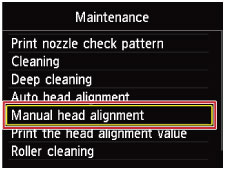
Bekräftelseskärmen visas.
 Obs! Obs!
|
(5) Välj Ja (Yes) och tryck sedan på OK.
Testmönstret för justering av skrivhuvud skrivs ut.
 Viktigt! Viktigt!
|
(6) När meddelandet "Skrevs mönstren ut ordentligt? (Did the patterns print correctly?)" visas bekräftar du att mönstren har skrivits ut ordentligt genom att välja Ja (Yes) och sedan trycka på OK.
Inmatningsfönstret för värden för justering av skrivhuvudets läge visas.
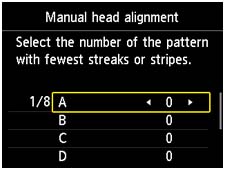
Titta på det första mönstret och justera skrivhuvudets position.
(1) Kontrollera de utskrivna mönstren och använd knapparna 
 för att ange numret för det mönster i kolumn A som har de minst tydliga vertikala ränderna.
för att ange numret för det mönster i kolumn A som har de minst tydliga vertikala ränderna.
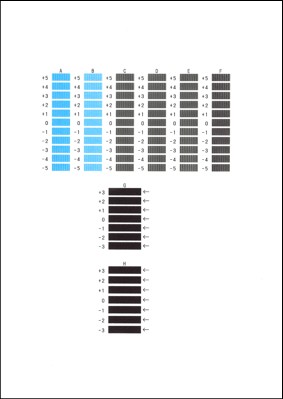
 Obs! Obs!
(A) Minst tydliga vertikala ränder (B) Tydliga vertikala ränder |
(2) Upprepa proceduren tills du är klar med inmatningen av mönsternumret för kolumnerna B till H. Tryck sedan på OK.
I kolumnerna G och H väljer du den inställning med en pil som ger de minst iögonfallande, horisontella ränderna.
 Obs! Obs!
(C) Minst tydliga horisontella ränder (D) Tydliga horisontella ränder |
(3) Bekräfta meddelandet och tryck sedan på OK.
Det andra mönstret skrivs ut.
 Viktigt! Viktigt!
|
Titta på det andra mönstret och justera skrivhuvudets position.
(1) Kontrollera de utskrivna mönstren och använd knapparna 
 för att ange numret för det mönster i kolumn I som har de minst tydliga vertikala ränderna.
för att ange numret för det mönster i kolumn I som har de minst tydliga vertikala ränderna.
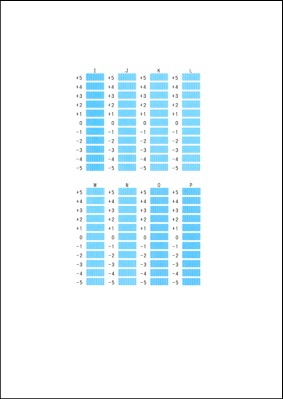
 Obs! Obs!
(E) Minst tydliga vertikala ränder (F) Tydliga vertikala ränder |
(2) Upprepa proceduren tills du är klar med inmatningen av mönsternumret för kolumnerna J till P. Tryck sedan på OK.
(3) Bekräfta meddelandet och tryck sedan på OK.
Det tredje mönstret skrivs ut.
 Viktigt! Viktigt!
|
Titta på det tredje mönstret och justera skrivhuvudets position.
(1) Kontrollera de utskrivna mönstren och använd knapparna 
 för att ange numret för det mönster i kolumn a som har de minst tydliga horisontella ränderna.
för att ange numret för det mönster i kolumn a som har de minst tydliga horisontella ränderna.
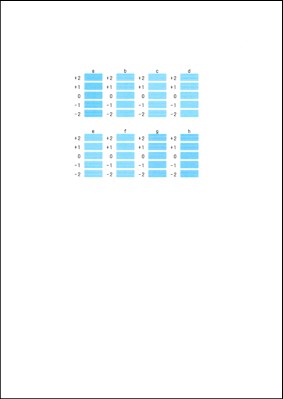
 Obs! Obs!
(G) Minst iögonfallande horisontella ränder (H) Mest iögonfallande horisontella ränder |
(2) Upprepa proceduren tills du är klar med inmatningen av mönsternumret för kolumnerna b till h. Tryck sedan på OK.
Den manuella justeringen av skrivhuvudets position är nu slutförd.
(3) När meddelandet om att åtgärden har slutförts visas trycker du på OK.
Skärmen återgår till Underhåll (Maintenance).
 Obs! Obs!
|
Överst |